Les aides en ligne de GoodBarber
Android - Transférer l'application sur un autre compte Google Play
Transférer des applications sur un autre compte de développeur
Pour transférer applications vers un autre compte de développeur Google Play, consultez les instructions ci-dessous avant d'envoyer une demande à l'équipe d'assistance de Google.
Informations importantes à connaitre avant le transfert
- Lorsque vous transférez des applications vers un autre compte développeur, les informations relatives aux utilisateurs, aux statistiques de téléchargement, aux notes et avis, aux classifications du contenu et aux fiches commerciales de vos applications sont toutes transférées vers votre nouveau compte.
- Les rapports d'exportations groupées, les rapports sur les paiements et les rapports sur les revenus n'étant pas transférés avec l'application, nous vous recommandons de télécharger les rapports dont vous aurez besoin plus tard. De nouvelles versions de ces rapports sont créées une fois l'application transférée sur un nouveau compte.
Les deux comptes Google Play doivent être enregistrés et actifs
Les deux comptes développeurs Google Play, le compte original (où l'application est actuellement publiée) et le compte cible (où l'application va être transférée) doivent être dûment enregistrés et actifs.
Note: Vous devez régler les frais d'enregistrement (25€) pour chacun des deux comptes.
Lorsque le transfert est terminé, si vous souhaitez clôturer le compte d'origine, l'équipe de Google peut rembourser les frais pour celui-ci.
Plus d'informations sur la création d'un compte Google Play dans cette aide en ligne .
Voulez-vous utiliser le même nom de développeur sur le compte cible?
Google n'autorise pas l'utilisation simultanée d'un même nom de développeur sur 2 comptes différents.
Si vous souhaitez utiliser le même nom de développeur que celui de votre compte d'origine:
1/ Modifiez le nom de développeur associé à votre compte d'origine et sauvegardez. Cela rendra le nom disponible.
2/ Modifiez le nom de développeur associé au compte cible et sauvegardez.
Récupérer les ID d'enregistrement des 2 comptes
Vous devez vous munir des ID de transaction du compte d'origine et du compte cible.
Ils figurent sur le reçu qui vous a été envoyé par e-mail suite à votre enregistrement pour chacun des comptes.
Conseil : Si vous ne parvenez pas à les trouver dans votre messagerie, consultez les transactions associées au compte que vous avez utilisé pour régler les frais d'enregistrement.
Les ID de transaction pour les enregistrements sont généralement rédigés selon les formats suivants :
- 01234567890123456789.token.0123456789012345
- 0.G.123456789012345
- registration-1234ab56-7c89-12d3-4567-8e91234567f8
Préparer le transfert d'une app payante
Si les applications que vous souhaitez transférer sont gratuites, passez directement à l'étape suivante.
Si la devise définie par défaut est différente dans le compte cible, les modifications apportées à la devise par défaut sont automatiquement appliquées aux prix des applications.
Mettre à jour les comptes et les applications utilisant des services intégrés
Envoyer la demande de transfert
Lorsque vous avez terminé les étapes précédentes, vous pouvez envoyer votre demande de transfert.
Afin d'accélérer le processus de transfert, assurez-vous de disposer des informations suivantes :
- Nom du développeur sur votre compte cible
- Adresse e-mail du compte d'origine
- Adresse e-mail du compte cible
- ID de transaction pour l'enregistrement du compte d'origine
- ID de transaction pour l'enregistrement du compte cible
- Noms de packages pour toutes les applications à transférer vers votre compte cible
- Si vous transférez des applications payantes ou proposant des achats via l'application, assurez-vous que votre compte cible dispose d'un compte marchand Google Payments actif.
Remplir le formulaire et procéder au transfert
Lorsque vous êtes prêt à procéder au transfert, cliquez sur Envoyer votre requête (dernière étape sur cette page ) puis sur le bouton Envoyer votre requête et remplissez le formulaire pour envoyer la demande.
L'équipe de support Google devrait vous répondre par email sous deux jours ouvrables.
Des questions avant d'envoyer votre demande de transfert? Vous trouverez des instructions à ce sujet dans le Centre d'aide de Google .
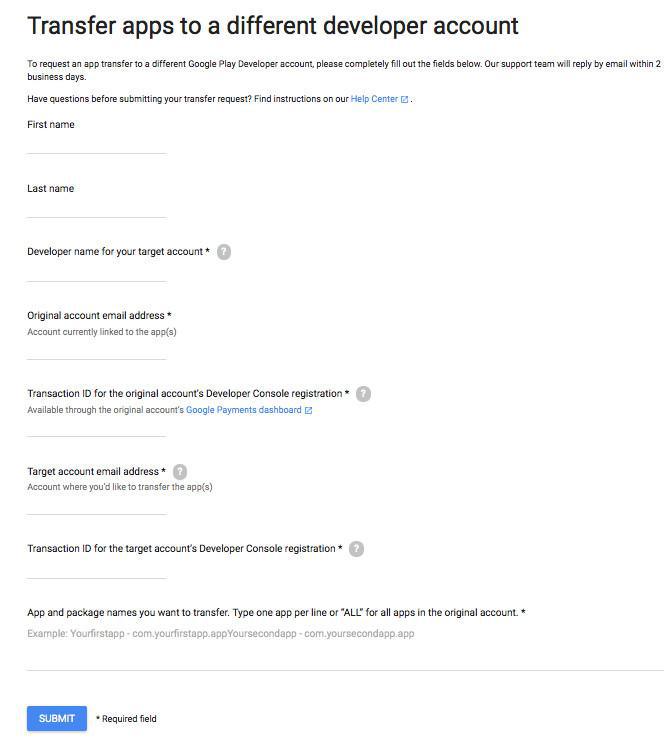
- iOS - Transférer l'application sur un autre Compte Développeur Apple
- iOS - Conformité du compte développeur Apple avec les règles 4.2.6 et 5.2.1
- iOS - Modifier le type de compte développeur Apple de type Individuel en Organisation
- Android - Transférer l'application sur un autre compte Google Play
- Android - Vérifier le site web de votre organisation
 Design
Design